Cara Membuat GIF pada iPhone untuk Komunikasi Ekspresif
GIF ialah imej bergerak yang menunjukkan perasaan dan mesej lebih baik daripada gambar atau perkataan biasa. Ia boleh digunakan untuk berkongsi reaksi lucu atau menambahkan sesuatu yang istimewa pada mesej anda. Selain itu, anda boleh berkongsinya dengan mudah di media sosial, teks atau e-mel, jadi mudah untuk berhubung dengan rakan.
Dalam siaran ini, anda akan belajar cara membuat GIF pada iPhone menggunakan aplikasi terbina dalam dan pihak ketiga. Kami akan meneroka proses langkah demi langkah cara membuat GIF pada iPhone anda. Dengan itu, anda boleh mula menghidupkan detik kegemaran anda dan mengekspresikan diri anda dengan cara yang baharu. Tanpa berlengah lagi, teruskan membaca bahagian berikut.
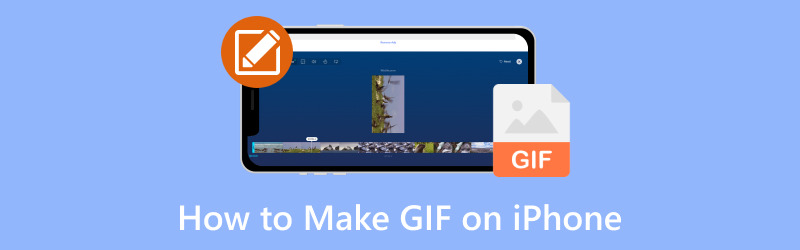
KANDUNGAN HALAMAN
Bahagian 1. Cara Membuat GIF pada iPhone
1. Foto
Adakah anda tahu anda boleh membuat GIF anda sendiri pada iPhone anda? Ia sangat mudah dengan apl Foto. Hanya pilih foto atau video anda, edit foto dan biarkan apl Foto melakukan yang lain. Ia adalah cara yang bagus untuk menambahkan keseronokan dan kreativiti pada mesej dan siaran anda. Anda boleh berkongsinya dengan keluarga dan rakan anda melalui mesej, di media sosial, atau di mana-mana sahaja yang anda suka. Untuk mengetahui cara membuat GIF pada iPhone menggunakan apl Foto, harapkan langkah yang disediakan:
Langkah 1. Lancarkan Kamera dan pastikan anda menetapkan kamera Mod foto. The Foto Langsung butang berada di bahagian atas sebelah kanan skrin. Jika ia mempunyai garisan melaluinya, klik pada Foto Langsung butang untuk membolehkannya. Kemudian, tekan butang Pengatup butang untuk menangkap rakaman yang anda ingin ubah menjadi ciptaan GIF.
Langkah 2. Apabila anda mempunyai Foto Langsung, buka apl Foto. Pergi ke Album, tatal ke bawah ke senarai jenis media, dan pilih Foto Langsung.
Langkah 3. Cari melalui gambar anda dan pilih foto yang anda ingin gunakan. Kemudian, tekan butang Langsung butang di bahagian atas sebelah kiri skrin untuk memaparkan menu.
Langkah 4. Anda boleh menggunakan salah satu daripada dua pilihan. Jika anda memilih gelung, rakaman dalam Live Photo akan terus dimainkan berulang kali. Jika anda memilih melantun, Foto Langsung akan dimainkan ke hadapan, kemudian dimainkan secara terbalik dan diteruskan. Dengan itu, ia mencipta video yang ganjil tetapi menarik.
Langkah 5. Anda tidak perlu menyimpan imej; ia akan serta-merta menambah dan menjimatkan kesan. Sekarang, klik pada Berkongsi butang dan hantar ciptaan anda kepada orang lain.
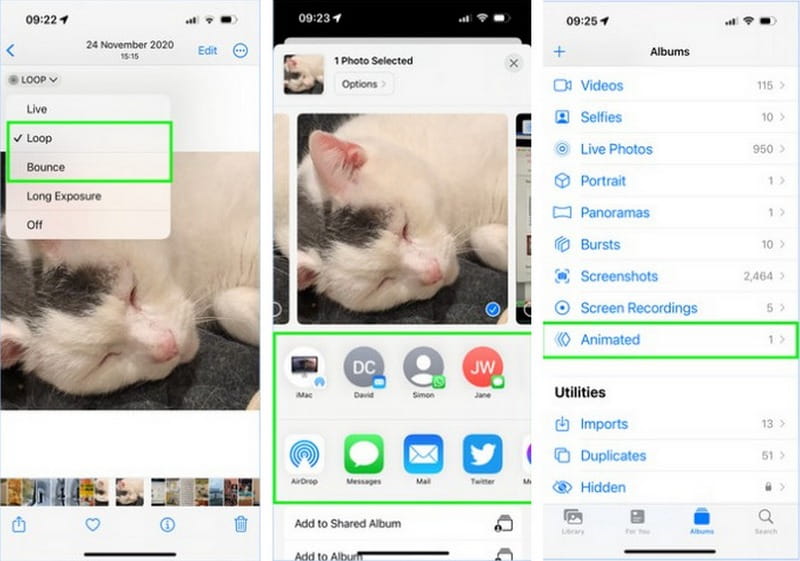
2. GIPHY
Giphy ialah aplikasi anda yang sangat mudah, menyeronokkan dan kreatif untuk membuat GIF pada iPhone anda. Ia membantu anda jika anda ingin membuatnya sendiri atau mencari yang sempurna daripada koleksi mereka yang luas. Dengan Giphy, anda boleh merakam video atau menukar fail multimedia anda menjadi GIF. Selain itu, anda boleh membenamkan perkataan, kesan hebat dan penapis ke dalam ciptaan anda. Berikut ialah langkah tentang cara membuat GIF pada iPhone menggunakan apl Giphy:
Langkah 1. Pergi ke App Store, cari Giphy, dan klik butang Dapatkan butang untuk memasangnya pada peranti mudah alih anda.
Langkah 2. Ketik Buat butang di bahagian atas sebelah kanan skrin. Benarkan Giphy mengakses kamera iPhone anda. Kemudian, pilih Teruskan dan klik okey apabila diminta.
Langkah 3. Pilih yang GIF pilihan di bahagian bawah skrin. Anda akan dapat menggunakan kamera anda untuk menyusun syot. Selain itu, anda boleh menggunakan pelbagai penapis dan pilihan yang menyeronokkan yang dipaparkan pada skrin. Sekarang, klik pada Pengatup butang untuk merakam video.
Langkah 4. Anda boleh menggunakan pelbagai kesan pada ciptaan anda. Apabila anda selesai, tekan butang Anak panah butang.
Langkah 5. Klik Kongsi GIF untuk menghantarnya kepada orang lain melalui media sosial atau secara peribadi. Lebih-lebih lagi, klik Muat naik ke Giphy untuk menghantar, berkongsi atau menyimpan kandungan.
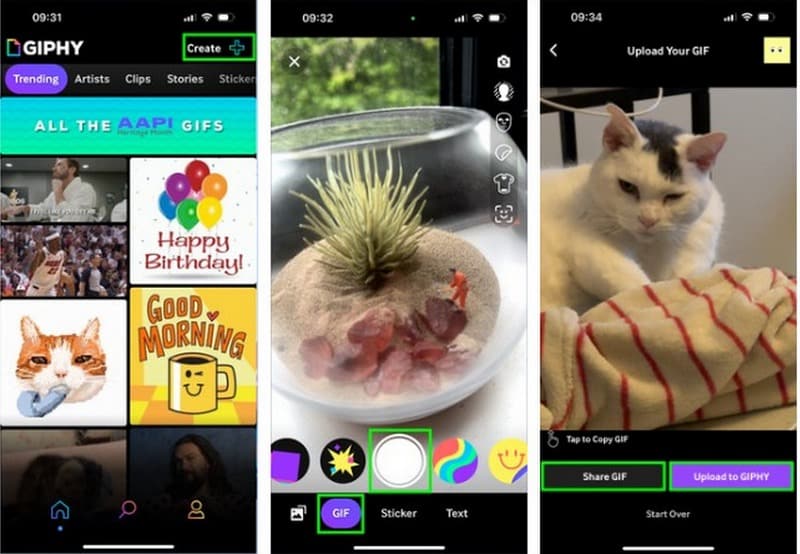
Bahagian 2. Bonus: Cara Terbaik untuk Mencipta GIF untuk iPhone
Bayangkan menukar imej atau video kegemaran anda menjadi gambar lucu dan bergerak yang dipanggil GIF yang boleh anda kongsi dengan mudah dengan rakan anda pada iPhone anda. Nah, anda boleh melakukannya dengan Penukar Video Vidmore. Ia mempunyai Pembuat GIF terbina dalam yang membantu anda menukar imej atau video biasa kepada GIF, menggelungkan imej yang anda lihat dalam talian. Menakjubkan, bukan?
Ciri Vidmore Video Converter GIF Maker menawarkan pelbagai fungsi penyuntingan untuk memperhalusi rupa ciptaan anda. Ia mempunyai putar, pangkas, potong, kesan, penapis, tera air dan banyak lagi yang boleh anda akses. Selain itu, anda boleh mendayakan animasi gelung, yang menjadikan ciptaan anda dimainkan berulang kali. Jadi, apa tunggu lagi?
Temui cara terbaik untuk mencipta GIF untuk iPhone menggunakan Vidmore Video Converter:
Langkah 1. Muat turun dan Pasang program pada komputer anda untuk mendapatkan akses lengkap. Setelah dipasang, jalankan program untuk mula melakukan tugas utama anda.
Langkah 2. Sila navigasi ke Kotak alat tab dan cari Pembuat GIF; ia berada di sebelah Penghilang Tera Air Video dan di bawah Pemampat Video.
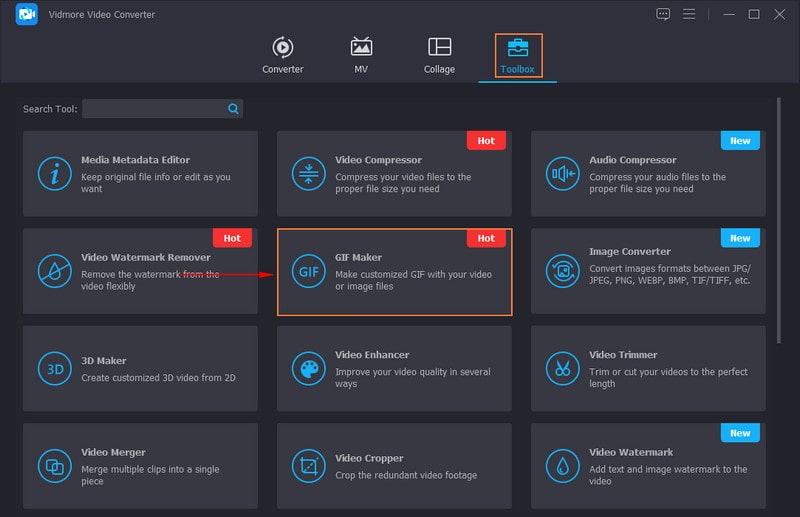
Langkah 3. Pilih sama ada untuk mengimport Video ke GIF atau Foto kepada GIF pada skrin yang baru dibuka. Setelah fail anda diimport, klik butang Potong butang untuk mengeluarkan bahagian yang tidak diperlukan. Hanya bahagian yang diserlahkan akan ditinggalkan.
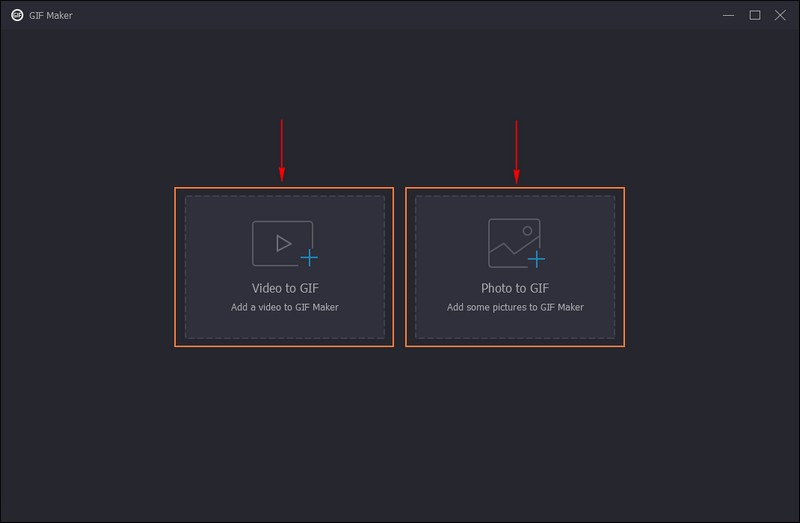
Langkah 4. Untuk memperhalusi rupa GIF anda, tekan butang Edit butang dan lakukan perkara anda. Betulkan orientasi output anda, alih keluar bingkai yang tidak diingini, laraskan kesan asas, gunakan penapis, tambah tera air dan banyak lagi. Setelah berpuas hati, klik pada okey butang untuk menerapkan perubahan.
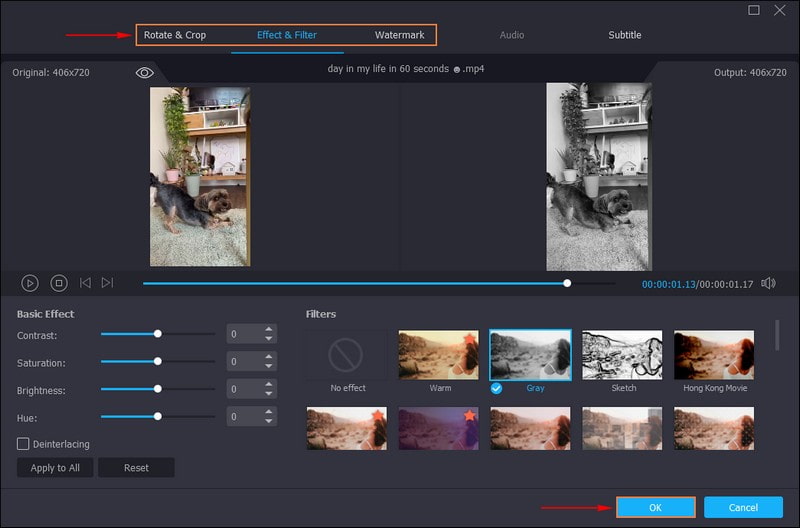
Langkah 5. Letakkan tanda semak di sebelah Animasi Gelung untuk membiarkan penciptaan GIF anda dimainkan berulang kali. Di samping itu, anda boleh menukar Kadar bingkai dan Saiz Output berdasarkan keperluan anda. Setelah selesai, klik pada Pratonton butang untuk menonton ciptaan anda. Jika anda sudah berpuas hati dengan hasilnya, tekan Hasilkan GIF untuk menyimpan output anda pada folder desktop anda.
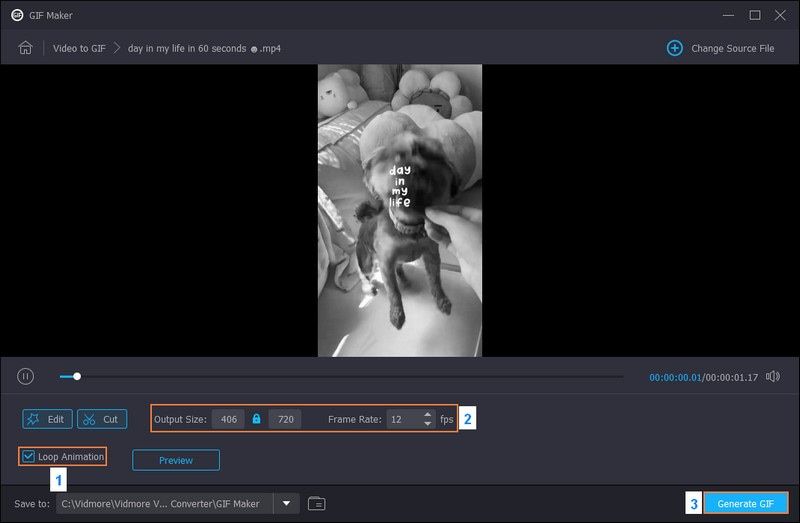
Bahagian 3. Soalan Lazim tentang Membuat GIF pada iPhone
Bagaimanakah cara membuat GIF daripada gambar?
Anda boleh menggunakan Vidmore Video Converter untuk membuat GIF daripada gambar. Anda boleh memuat naik berbilang imej dan mengubahnya menjadi GIF yang dimainkan berulang kali.
Bagaimanakah cara saya membuat GIF daripada rakaman skrin?
Giphy Capture ialah aplikasi mudah dan berguna yang direka untuk merakam skrin bertukar menjadi fail GIF. Untuk berbuat demikian, lancarkan apl Giphty Capture. Ketik butang Rakam untuk memulakan rakaman skrin anda. Lakukan perkara yang anda mahu tangkap dalam GIF anda. Ketik butang Berhenti untuk melengkapkan atau menyelesaikan rakaman. Anda boleh memangkas, menambah teks atau menggunakan kesan jika anda suka. Apabila selesai, klik butang Simpan untuk mengeksport GIF anda.
Bolehkah anda membuat GIF tanpa aplikasi?
Jika anda tidak mahu menggunakan apl untuk membuat GIF, pertimbangkan untuk menggunakan pembuat GIF berasaskan web seperti Ezgif, Giphy dan banyak lagi.
Mengapa GIF tidak berfungsi pada iPhone?
GIF tidak berfungsi pada iPhone kerana sambungan internet yang perlahan, saiz fail, format tidak serasi, GIF rosak dan keserasian penyemak imbas.
Apakah panjang maksimum untuk GIF iPhone?
Panjang maksimum GIF iPhone bergantung pada aplikasi atau kaedah yang anda gunakan untuk menciptanya. GIF adalah pendek, selalunya hanya bertahan beberapa saat untuk memastikan saiz fail boleh diurus.
Kesimpulannya
Anda telah menemui bagaimana untuk menukar video menjadi GIF pada iPhone, seperti mencipta animasi mini daripada foto atau video anda. Ia mudah dan boleh menjadikan mesej dan siaran media sosial anda lebih menyeronokkan. Jika anda sedang mencari program yang cekap untuk mencipta GIF untuk iPhone, anda boleh menggunakan Vidmore Video Converter. Ia menawarkan pelbagai ciri penyuntingan yang boleh meningkatkan penampilan ciptaan GIF anda.


